Det Shazam app er et fantastisk værktøj til sanggenkendelse. Bare tryk på appen, den lytter til sangen, der afspilles, og giver dig derefter detaljer om melodien. Shazam tilbyder en fantastisk funktion kaldet Auto Shazam, så du kan fange den sang, der afspilles i øjeblikket, uden at løfte en finger.
Her er, hvordan Auto Shazam fungerer, dets ins og outs, og hvordan det forbinder med Shazam.
Andre musikartikler:
- 17 Apple Music-tip, der vil ryste din lytteverden
- Sådan får du vist sangtekster i Apple Music på iOS, Mac og Apple TV
- Disse top 10 genveje vil forstærke din Apple Music-oplevelse
Indhold
- Hvad er Auto Shazam?
-
Hvordan slår jeg Auto Shazam til?
- Slå Auto Shazam til med 3D Touch
- Slå Auto Shazam til i Shazam-appen
- Hvordan virker Auto Shazam?
- Hvor er sangene fanget i Shazam?
- Påvirker aktivering af Auto Shazam min batterilevetid?
- Hvor meget data bruger Auto Shazam?
- Hvordan slår jeg Auto Shazam fra?
-
Vil du bruge Auto Shazam?
- Relaterede indlæg:
Hvad er Auto Shazam?
Auto Shazam er en funktion af Shazam app der optager sange automatisk. Så i stedet for at grave efter din telefon, åbne Shazam og trykke for at genkende sangen, kan Auto Shazam fange melodien for dig. Og du behøver ikke at gøre noget.
Hvordan slår jeg Auto Shazam til?
Der er to måder, hvorpå du kan aktivere Shazams Auto Shazam-funktion.
Slå Auto Shazam til med 3D Touch
- Tryk og hold Shazam app på din iPhone.
- Tryk på Auto Shazam fra menuen.
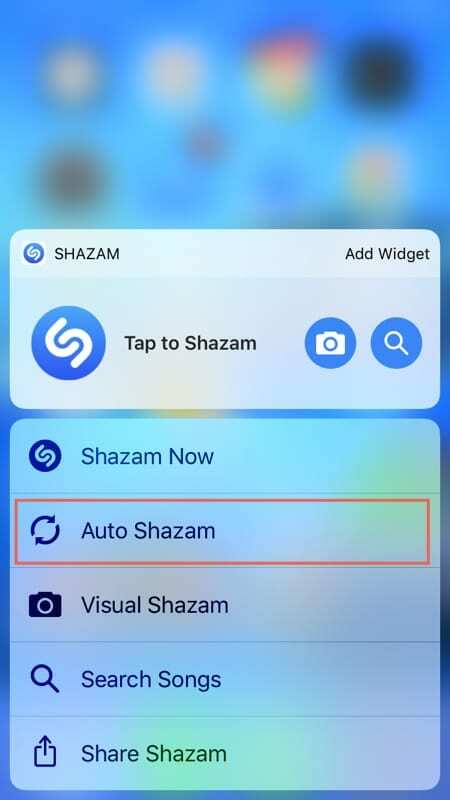
Slå Auto Shazam til i Shazam-appen
- Åbn Shazam app.
- Tryk og hold stor knap i midten for at aktivere Auto Shazam.
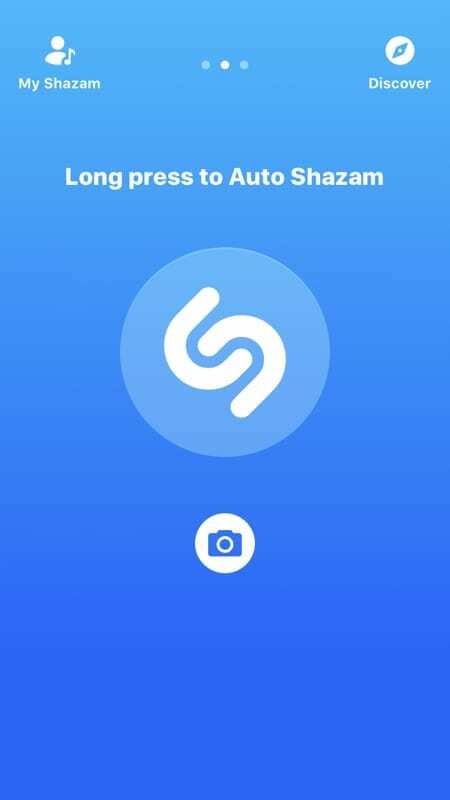
Hvordan virker Auto Shazam?
Når du har aktiveret Auto Shazam, vil du se en rød bjælke øverst på din iPhone-skærm, der siger "Shazam." Dette er en indlysende indikator for, at funktionen er slået til, hvis du ikke er sikker.
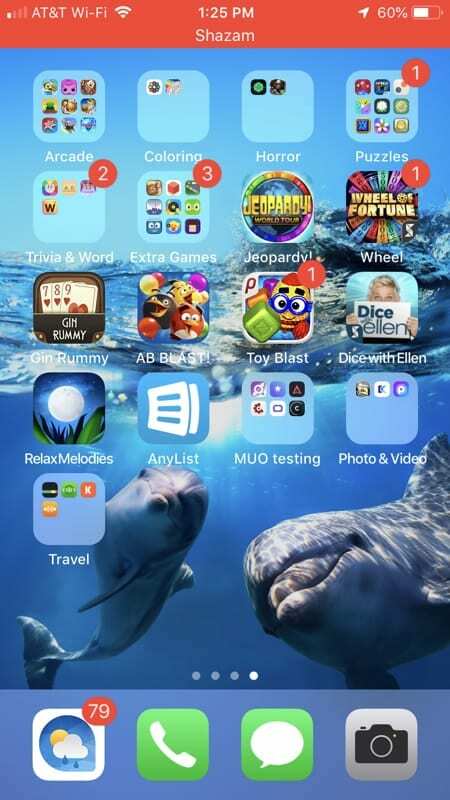
Mens Auto Shazam er aktiveret, vil den fortsætte med at fange sange, der afspilles i nærheden af dig, ligesom Shazam-appen gør, når du trykker på dens knap.
Hvor er sangene fanget i Shazam?
Hvis du vil have oplysninger om sangen, skal du blot trykke på den røde bjælke, mens funktionen er aktiveret. Dette åbner Shazam-appen, og du kan gå til Min Shazam > Shazams for at se sangene optaget. De vil blive grupperet efter dato og vise "Auto Shazam."
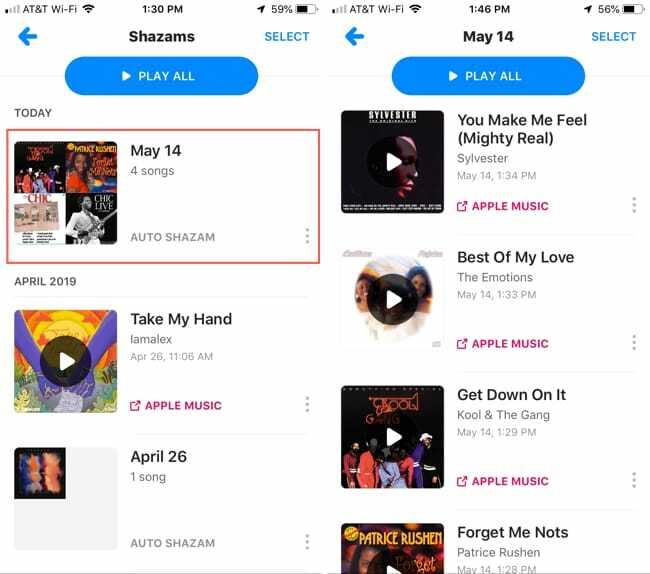
Du vil også se en advarsel på din skærm fra Auto Shazam, der viser den sang, der afspilles i øjeblikket, så snart den genkendes. Du kan trykke på den i stedet for den røde bjælke, og du vil blive ført direkte til sangdetaljerne i Shazam.
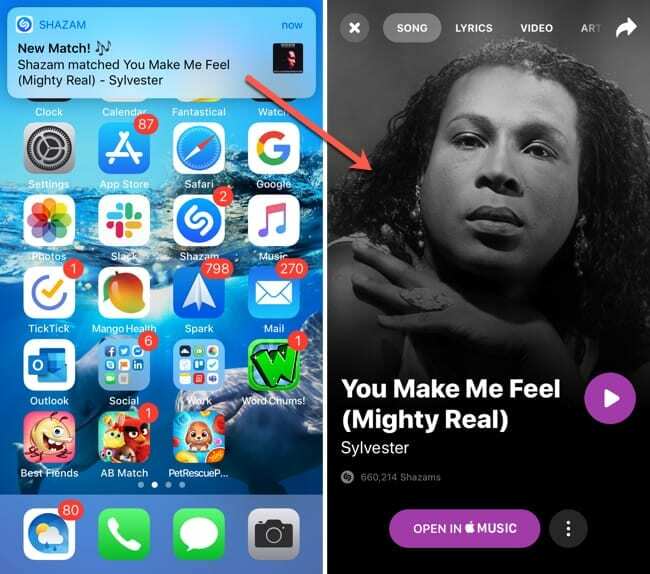
Påvirker aktivering af Auto Shazam min batterilevetid?
At tænde for Auto Shazam vil påvirke din iPhones batterilevetid, selvom det er svært at sige hvor meget. Det vil også afhænge af, hvor mange andre apps du har kørende i baggrunden.
Ifølge Shazam:
Auto Shazam er blevet optimeret til at være så effektiv som muligt. Den slukker automatisk, når batteriet falder til 20 %, og brugeren får besked.
Og…
Hvis Auto Shazam forbliver tændt, slukkes automatisk efter ca. 6 timer.
Hvor meget data bruger Auto Shazam?
oplyser Shazam at den optagede lyd bruger en lav bithastighed. Og mængden af data afhænger af, hvor mange Shazam der er fanget, og hvor meget musik der fornemmes omkring dig under Auto Shazam-sessionen.
For at være sikker er det klogest at bruge Auto Shazam, når du er forbundet til Wi-Fi.
Hvordan slår jeg Auto Shazam fra?
Hvis du er færdig med Auto Shazam, slukker den automatisk efter seks timer, som angivet ovenfor af Shazam. Du kan dog også deaktivere Auto Shazam manuelt.
Tryk på enten rød bjælke eller Åbn Shazam-appen og tryk derefter på stor Shazam knap i centrum. Du vil se, at Auto Shazam er deaktiveret, fordi appen vil være tilbage til sit punkt, hvor du kan aktivere den igen, og den røde bjælke på din skærm vil være væk.
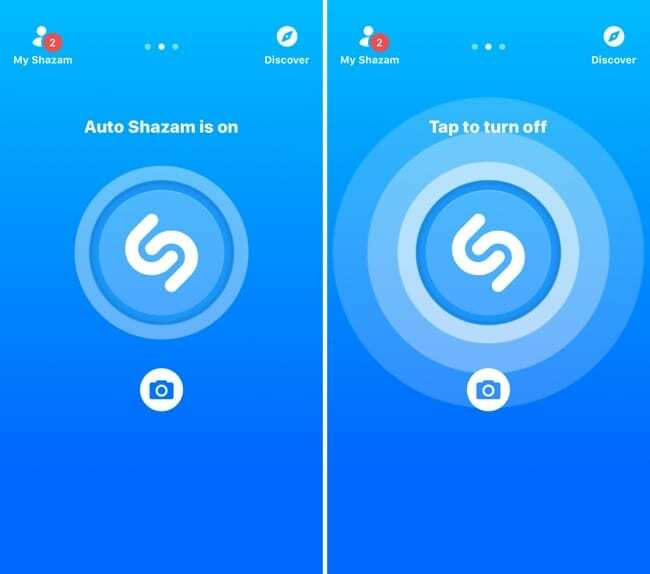
Vil du bruge Auto Shazam?
Nu hvor du ved lidt mere om Auto Shazam på iPhone? Fortæl os, hvis du gør det, vi vil meget gerne høre fra dig!

Sandy arbejdede i mange år i IT-branchen som projektleder, afdelingsleder og PMO Lead. Hun besluttede sig derefter for at følge sin drøm og skriver nu om teknologi på fuld tid. Sandy holder en Bachelor of Science i informationsteknologi.
Hun elsker teknologi – specifikt – fantastiske spil og apps til iOS, software, der gør dit liv nemmere, og produktivitetsværktøjer, som du kan bruge hver dag, både i arbejds- og hjemmemiljøer.
Hendes artikler har jævnligt været omtalt på MakeUseOf, iDownloadBlog og mange andre førende tekniske publikationer.